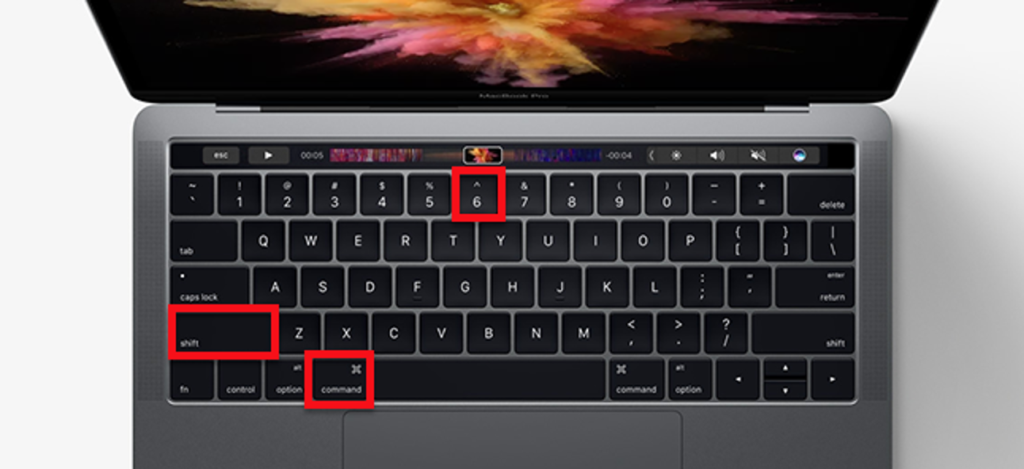
Wiesz, jak robić zrzuty ekranu na komputerze Mac, ale nie wiesz, jak robić zrzuty ekranu drugiego wyświetlacza na nowym MacBooku Pro: pasku dotykowym. Co zrobić, jeśli chcesz udostępnić, w jaki sposób dostosowałeś pasek dotykowy lub znalezione głupie aplikacje paska dotykowego?
Okazuje się, że skrót klawiaturowy do robienia zrzutu ekranu paska dotykowego jest powiązany z innymi skrótami klawiaturowymi do robienia zrzutu ekranu: Command + Shift + 6. Naciśnij te klawisze, a na pulpicie pojawi się zrzut ekranu paska dotykowego (lub w innym miejscu, jeśli zmieniłeś miejsce, w którym Mac zapisuje zrzuty ekranu).
![]()
Sam zrzut ekranu będzie niewygodny: rozdzielczość paska dotykowego to 2170 na 60 pikseli, co oznacza, że wyniki będą dość szerokie. Będziesz musiał go przyciąć za pomocą podglądu lub dowolnego preferowanego edytora obrazów.
Jeśli wolisz skopiować zrzut ekranu do schowka, możesz to zrobić za pomocą Control+Command+Shift+6.
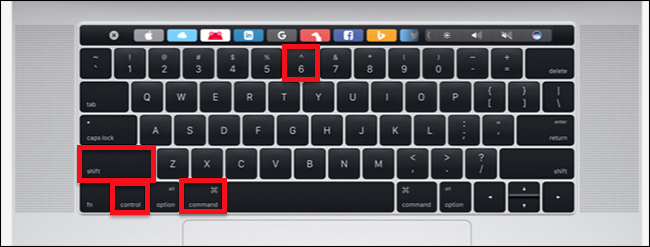
Teraz możesz wkleić zrzut ekranu do wybranego edytora obrazów lub edytora tekstu.
![]()
Te skróty klawiaturowe są nieco niezdarne, ale możesz dostosować skróty klawiaturowe macOS, wybierając Preferencje systemowe> Klawiatura> Skróty, a następnie klikając kategorię „Zrzuty ekranu”.
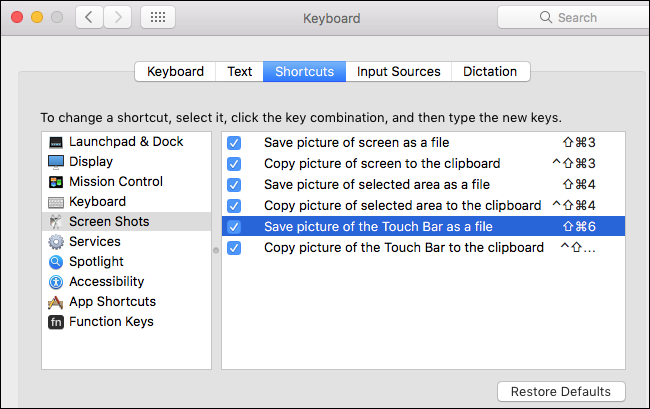
Tutaj możesz ustawić dowolny skrót klawiaturowy do robienia zrzutów ekranu paska dotykowego.
Jeśli żadna z tych metod nie przemawia do Ciebie lub po prostu nie masz paska dotykowego do robienia zrzutów ekranu, możesz wypróbować wersję oprogramowania paska dotykowego na dowolnym komputerze Mac.
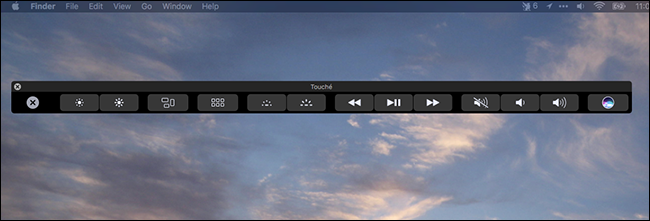
Po otwarciu tego okna możesz robić zrzuty ekranu paska dotykowego za pomocą celowników oferowanych przez Command + Shift + 4, tak jak w przypadku każdej innej aplikacji. Jest to opcja, którą warto rozważyć, jeśli chcesz szybko wykonać zrzut ekranu określonego regionu paska dotykowego bez konieczności późniejszego przycinania.